
win10 システムを使用している多くのユーザーがタスク マネージャーを開くと、タスク マネージャーにプロセス バーがないことがわかります。何が起こっているのでしょうか。詳細リストをクリックしていない可能性があります。ページは 2 回実行すると復元できます。 -タスクバーの境界線をクリックする 今日、エディターが詳細な解決策を提供してくれました。具体的なチュートリアルを見てみましょう。
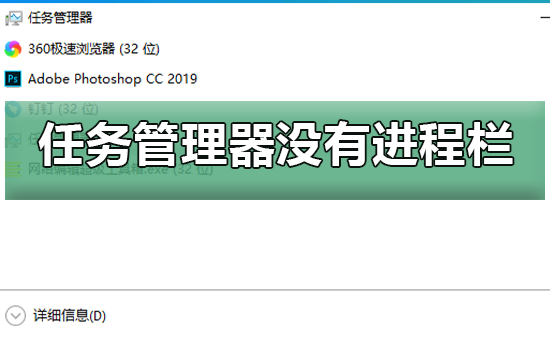
誰もがタスク マネージャーに精通しており、ユーザーがタスク マネージャーを表示できるようにすることができます。リソースの使用状況。Windows 10 でタスク マネージャーを開いたときに「プロセス」列がないとユーザーが言いました。どうすればよいですか? 実際、マウスをタスク マネージャー ウィンドウの端にある白い領域に移動し、ダブルクリックします。クリックすると「プロセス」列が復元されますので、以下の操作方法を見てみましょう
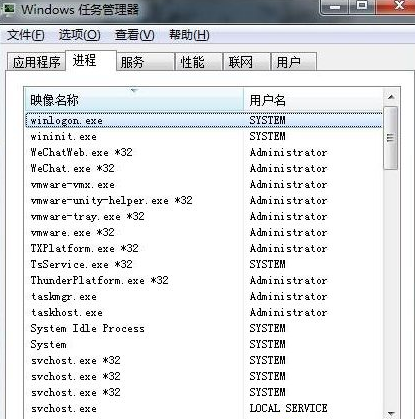
最初の方法: クリックしたタスクマネージャーウィンドウでマウスを端の白い領域に移動し、ダブルクリックすると、表示されないプロセスの列が表示されます。
2 番目: [スタート] メニュー - [すべてのプログラム] - [アクセサリ] - [コマンド] を開きます。プロンプトを表示し、右クリックして管理者として実行し、ポップアップ実行ウィンドウに sfc/scannow と入力して Enter をクリックします。実行が完了したら、コンピューターを再起動するだけです。
win10 システムの復元に失敗しました >>>
win10 に適したシステム ディスクのサイズはどれくらいですか>>>
win10 のシステム復元ポイントを設定する方法> >>
以上がwin10のタスクマネージャーにプロセスバーが表示されないの詳細内容です。詳細については、PHP 中国語 Web サイトの他の関連記事を参照してください。